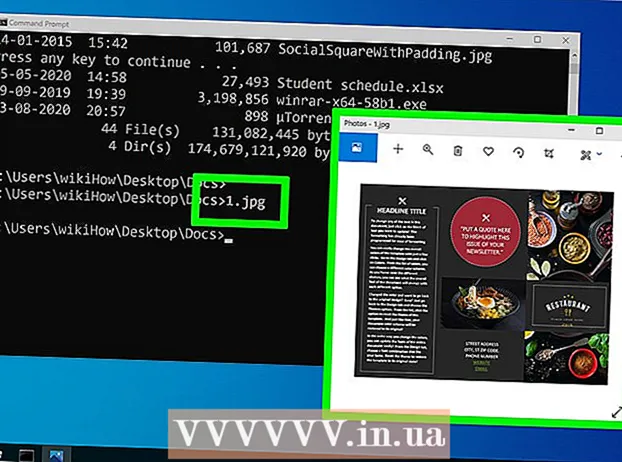Περιεχόμενο
Το Adobe Illustrator είναι μια εφαρμογή γραφικών που χρησιμοποιείται συνήθως για τη δημιουργία λογότυπων, τρισδιάστατων γραφικών και δημοσιεύσεων. Τα έργα Illustrator δημιουργούνται σε επίπεδα, έτσι ώστε ο χρήστης να μπορεί πάντα να επεξεργάζεται ένα συγκεκριμένο μέρος του έργου χωρίς να αλλάζει άλλα στοιχεία. Αυτή η εφαρμογή είναι επίσης γνωστή ως καλός δημιουργός ελκυστικών έντυπων δημοσιεύσεων.Υπάρχουν πολλές επιλογές για τη μετατροπή του κειμένου, όπως χρώμα, σκιά και σύμβολα. Ένα σύμβολο στο Adobe Illustrator είναι ένα γραφικό που μπορεί να εφαρμοστεί απεριόριστα πολλές φορές στο έργο σας. Μπορείτε να επιλέξετε ένα σύμβολο από μια υπάρχουσα βιβλιοθήκη ή να δημιουργήσετε τη δική σας. Αυτό το άρθρο θα σας δείξει πώς να προσθέσετε ένα σύμβολο στο Illustrator.
Βήματα
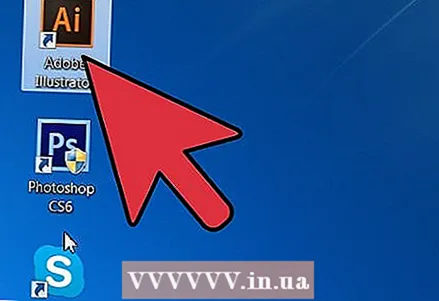 1 Εκκινήστε την εφαρμογή Adobe Illustrator.
1 Εκκινήστε την εφαρμογή Adobe Illustrator.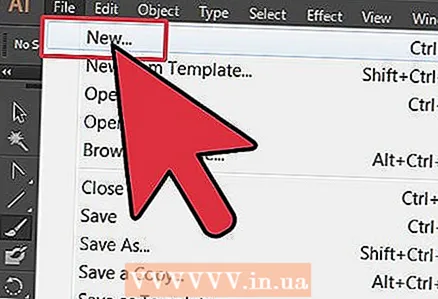 2 Ανοίξτε ένα υπάρχον έργο ή χρησιμοποιήστε ένα παράθυρο διαλόγου για να δημιουργήσετε ένα νέο έγγραφο για εκτύπωση ή ιστό.
2 Ανοίξτε ένα υπάρχον έργο ή χρησιμοποιήστε ένα παράθυρο διαλόγου για να δημιουργήσετε ένα νέο έγγραφο για εκτύπωση ή ιστό.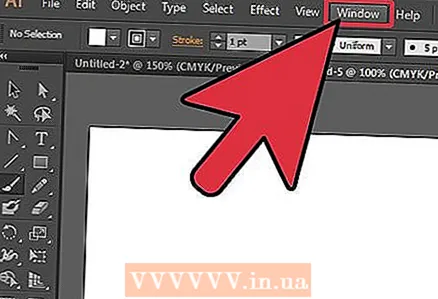 3 Κάντε κλικ στη λέξη "Παράθυρο" στην επάνω γραμμή μενού στο επάνω μέρος του εγγράφου.
3 Κάντε κλικ στη λέξη "Παράθυρο" στην επάνω γραμμή μενού στο επάνω μέρος του εγγράφου.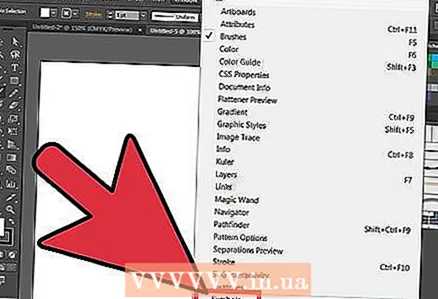 4 Επιλέξτε "Σύμβολο" από το αναπτυσσόμενο μενού. Εμφανίζεται ο πίνακας Σύμβολα. Περιλαμβάνεται στο κουτί με τα πάνελ Brushes and Swatches. Μπορεί να υπάρχουν 4-5 προκαθορισμένοι χαρακτήρες. Πιθανότατα θα θέλετε να εγκαταστήσετε περισσότερα σύμβολα.
4 Επιλέξτε "Σύμβολο" από το αναπτυσσόμενο μενού. Εμφανίζεται ο πίνακας Σύμβολα. Περιλαμβάνεται στο κουτί με τα πάνελ Brushes and Swatches. Μπορεί να υπάρχουν 4-5 προκαθορισμένοι χαρακτήρες. Πιθανότατα θα θέλετε να εγκαταστήσετε περισσότερα σύμβολα. 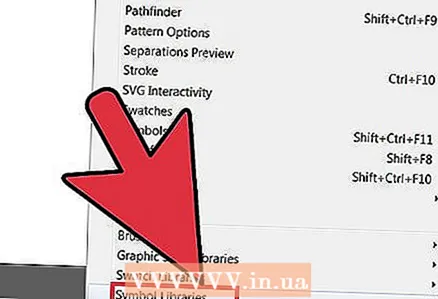 5 Επιστρέψτε στο "Παράθυρο", ανοίξτε το αναπτυσσόμενο μενού και μεταβείτε στη γραμμή "Σύμβολα". Δίπλα στο κουμπί θα δείτε τη "Βιβλιοθήκη συμβόλων". Μετακινήστε τον κέρσορα στη βιβλιοθήκη συμβόλων και κάντε κλικ για να εμφανιστεί ένα μενού με μια μεγάλη λίστα επιλογών.
5 Επιστρέψτε στο "Παράθυρο", ανοίξτε το αναπτυσσόμενο μενού και μεταβείτε στη γραμμή "Σύμβολα". Δίπλα στο κουμπί θα δείτε τη "Βιβλιοθήκη συμβόλων". Μετακινήστε τον κέρσορα στη βιβλιοθήκη συμβόλων και κάντε κλικ για να εμφανιστεί ένα μενού με μια μεγάλη λίστα επιλογών. 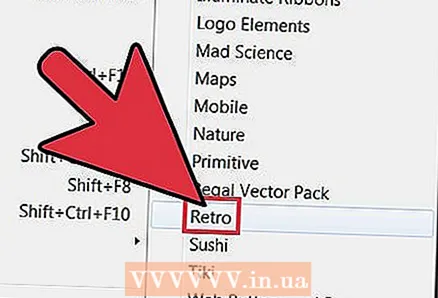 6 Επιλέξτε από τη Βιβλιοθήκη συμβόλων αυτό που ταιριάζει στο έργο σας. Θα πρέπει να πειραματιστείτε λίγο για να βρείτε τη βιβλιοθήκη που σας αρέσει. παρεμπιπτόντως, εδώ είναι μερικές γενικές συμβουλές που θα σας βοηθήσουν να επιλέξετε πιο γρήγορα.
6 Επιλέξτε από τη Βιβλιοθήκη συμβόλων αυτό που ταιριάζει στο έργο σας. Θα πρέπει να πειραματιστείτε λίγο για να βρείτε τη βιβλιοθήκη που σας αρέσει. παρεμπιπτόντως, εδώ είναι μερικές γενικές συμβουλές που θα σας βοηθήσουν να επιλέξετε πιο γρήγορα. - Κάθε βιβλιοθήκη που έχει το όνομα "Vector Graphics Set" στο όνομά της θα περιέχει πιθανώς γραφικά που περιλαμβάνουν τα κουμπιά και τις κορδέλες για το συγκεκριμένο θέμα. Για παράδειγμα, το πακέτο φορέα μακιγιάζ περιλαμβάνει κουμπιά σε στιλ δρόμου.
- Οποιαδήποτε θεματική βιβλιοθήκη, ας πούμε "Μόδα" ή "Σούσι", θα περιλαμβάνει ένα σύνολο σχετικών σχεδίων.
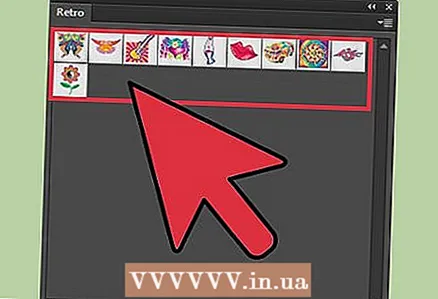 7 Ανοίξτε οποιαδήποτε βιβλιοθήκη θεωρείτε χρήσιμη. Ο πίνακας βιβλιοθήκης συμβόλων Illustrator θα προσθέσει τη βιβλιοθήκη της επιλογής σας ως ξεχωριστή καρτέλα, ακόμη και αν κλείσετε τον κοινόχρηστο πίνακα.
7 Ανοίξτε οποιαδήποτε βιβλιοθήκη θεωρείτε χρήσιμη. Ο πίνακας βιβλιοθήκης συμβόλων Illustrator θα προσθέσει τη βιβλιοθήκη της επιλογής σας ως ξεχωριστή καρτέλα, ακόμη και αν κλείσετε τον κοινόχρηστο πίνακα. 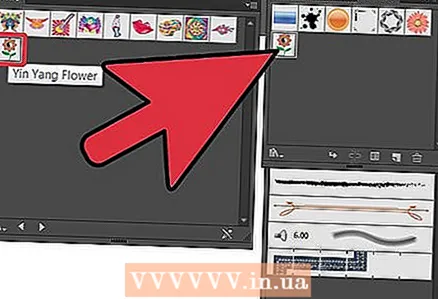 8 Κάντε κλικ σε ένα σύμβολο στη βιβλιοθήκη και προσθέστε το στον πίνακα συμβόλων. Προσθέστε όσα σύμβολα χρειάζεστε για το έργο.
8 Κάντε κλικ σε ένα σύμβολο στη βιβλιοθήκη και προσθέστε το στον πίνακα συμβόλων. Προσθέστε όσα σύμβολα χρειάζεστε για το έργο. 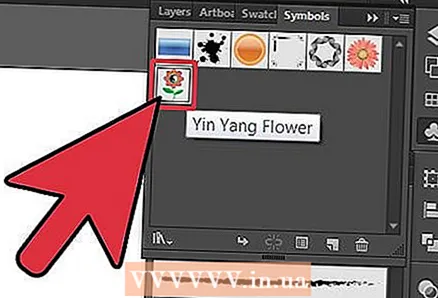 9 Επιλέξτε το σύμβολο που θέλετε να χρησιμοποιήσετε στον πίνακα "Σύμβολα". Σύρετε το στη θέση του έργου σας όπου θέλετε να το χρησιμοποιήσετε.
9 Επιλέξτε το σύμβολο που θέλετε να χρησιμοποιήσετε στον πίνακα "Σύμβολα". Σύρετε το στη θέση του έργου σας όπου θέλετε να το χρησιμοποιήσετε. - Μπορείτε επίσης να κάνετε κλικ στο σύμβολο και στη συνέχεια να κάνετε κλικ στο μικρό κουμπί στο κάτω μέρος του πίνακα συμβόλων που ονομάζεται "Place Symbol Pattern". Κάθε φορά που χρησιμοποιείτε ένα σύμβολο στο έργο σας, θα ονομάζεται "Δείγμα". Μπορείτε να χρησιμοποιήσετε το σύμβολο όσες φορές θέλετε, αλλά αν αλλάξετε το σύμβολο, όλα τα μοτίβα θα αλλάξουν.
- Μπορείτε επίσης να κάνετε κλικ στο μικρό βέλος στα δεξιά, το οποίο βρίσκεται στη γραμμή μενού των συμβόλων. Τοποθετήστε το δείκτη του ποντικιού - θα εμφανιστεί το αναδυόμενο παράθυρο "Μοτίβο συμβόλου θέσης".
 10 Χρησιμοποιήστε τα στοιχεία του έργου που έχετε βρει ή δημιουργήσει ως σύμβολο τοποθετώντας τα στο έργο και σύροντάς τα στον πίνακα συμβόλων. Θα αποθηκευτούν εκεί και μπορείτε να τα χρησιμοποιήσετε απεριόριστα πολλές φορές ανά πάσα στιγμή.
10 Χρησιμοποιήστε τα στοιχεία του έργου που έχετε βρει ή δημιουργήσει ως σύμβολο τοποθετώντας τα στο έργο και σύροντάς τα στον πίνακα συμβόλων. Θα αποθηκευτούν εκεί και μπορείτε να τα χρησιμοποιήσετε απεριόριστα πολλές φορές ανά πάσα στιγμή. - Αυτή η επιλογή είναι πολύ χρήσιμη εάν σχεδιάζετε ένα λογότυπο ή θέλετε να χωρίσετε γρήγορα τις εικόνες σε επίπεδα. Για παράδειγμα, εάν σχεδιάζετε έναν ήλιο, τότε μπορείτε να χρησιμοποιήσετε ένα σύμβολο για να εισαγάγετε πολλές πανομοιότυπες ακτίνες.
Συμβουλές
- Η χρήση συμβόλων είναι ένας πολύ καλός τρόπος για να μειώσετε το μέγεθος του αρχείου. Επειδή το ίδιο σύμβολο χρησιμοποιείται πολλές φορές και δεν φορτώνετε νέα βαριά αρχεία κάθε φορά που χρησιμοποιείτε ή εργάζεστε με ένα σχέδιο.